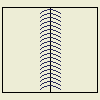 |
溶接モデルの溶接記号と注記は、溶接の図面ビューを配置するときに自動的に追加できます。モデルの溶接注記を使用する場合、これらはモデルに関連付けられているので、モデルを変更すると更新されます。 |
既存の図面ビューに溶接注記を追加することもできます。
ヒント: モデル内に溶接記号またはエンド フィルが作成された場合、図面ビューに手動で溶接記号または溶接注記を追加すると、コピーが作成されます。モデルの溶接記号またはエンド フィルが変更されても、そのコピーは更新されません。
- モデルの溶接記号と連動して更新される溶接記号を作成するには、図面ビューを右クリックして[モデル注記を取得]
 [溶接記号を取得]の順に選択します。
[溶接記号を取得]の順に選択します。 - モデルのエンド フィルと連動して更新されるエンド フィルを作成するには、図面ビューを右クリックして[モデル注記を取得]
 [溶接注記を取得]の順に選択します。
[溶接注記を取得]の順に選択します。
モデルに溶接記号またはエンド フィルがない場合、図面ビューに関連付けのない溶接記号またはエンド フィルを作成することができます。
図面ビューを作成するときに溶接注記を追加する
溶接モデルの図面ビューを配置するとき、モデルから溶接記号と注記を追加できます。溶接注記にアクセスするには、アセンブリが溶接アセンブリ内でアクティブである必要があります。必要に応じて、クイック アクセス ツールバーの[戻る]をクリックして、溶接環境を終了します。
|
|
|
図面ビューにモデル溶接注記を追加する

モデルの溶接記号または注記を、溶接の既存の図面ビューに追加できます。
- ブラウザまたはグラフィックス ウィンドウでビューを選択します。
- 右クリックし、メニューから[モデル注記を取得]を選択します。
- [溶接注記]または[溶接記号]のいずれかを選択します。
ヒント: モデル内に溶接記号が作成されている場合、図面ビューに手動で溶接記号を追加すると、モデルの溶接記号のコピーが作成されます。モデルの溶接記号が変更されても、そのコピーは更新されません。モデルの溶接記号と連動して更新される溶接記号を作成するには、図面ビューを右クリックして[モデル注記を取得]  [溶接記号を取得]の順に選択します。
[溶接記号を取得]の順に選択します。
 [溶接記号を取得]の順に選択します。
[溶接記号を取得]の順に選択します。 モデルの溶接記号がない場合、図面ビューに関連付けのない溶接記号を作成することができます。